Sponsoren
- Wie kann ich Sponsoren hinzufügen?
- Checkliste der Informationen
- Wo kann ich die Sponsoren ansehen?
Sie können dedizierte virtuelle Räume für jedes Unternehmen, das Ihr Event unterstützt, einrichten. Sponsoren können über die Virtual Lobby von InEvent bei Einzel- und Gruppenmeetings mit Teilnehmern in Kontakt treten und sich vernetzen, was ihre Markenbekanntheit steigert, Beziehungen aufbaut und ihre Reichweite bei ihrem Zielpublikum erhöht. Mithilfe von gebrandeten Covers, Anzeigen, Dateien und spannenden Funktionen haben Sponsoren zahlreiche Optionen, um das Beste aus ihrer Investition herauszuholen.
Wie kann ich Sponsoren hinzufügen?
So starten Sie die Sponsor-Einrichtung für Ihr Event. Um dies manuell zu tun, gehen Sie auf Event > Sponsor, und klicken Sie auf +Sponsor hinzufügen. Wenn Sie eine Excel-Tabelle verwenden möchten, können Sie auch auf Bearbeiten > Importieren > Demodatei herunterladen klicken.
Sobald Sie das getan haben, klicken Sie oben auf den Sponsorennamen, dann klicken Sie auf Bearbeiten, und es wird die Seite Details angezeigt, auf der Sie die Informationen hinzufügen können.
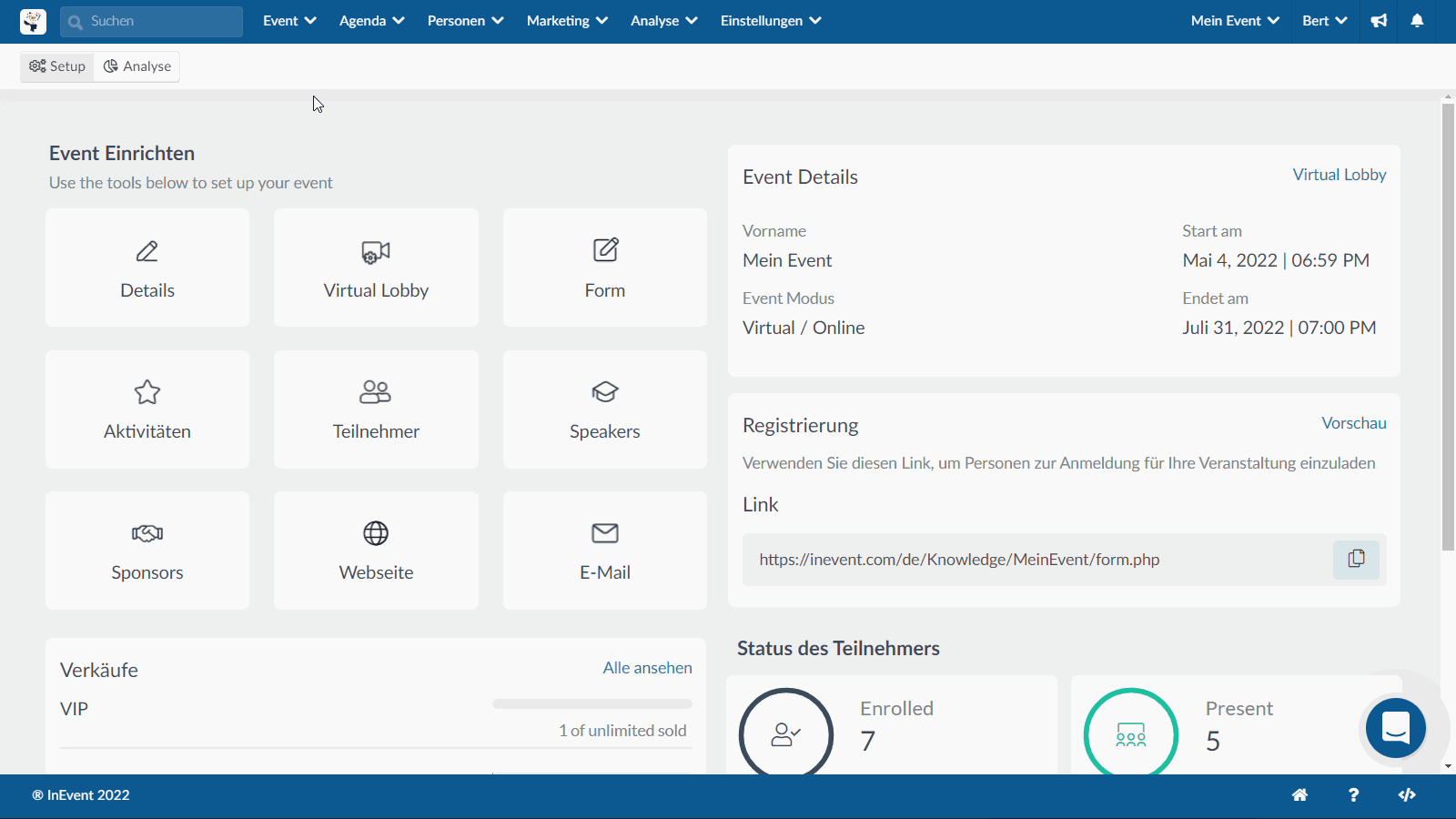
Checkliste der Informationen
- Logo
Um dem Sponsor ein Bild hinzuzufügen, klicken Sie unter dem Wort Logo auf den roten Tab mit dem Dateisymbol. Die gewünschte Größe ist 750 x 750 (px x px)
- Kategorien
Kategorien werden oft übersehen, aber sie sind eine Schlüsselkomponente für eine wirkungsvolle Marketingstrategie. Sie können Kategorien erstellen, in denen Sie den Wert des Einflusses jedes Sponsors definieren. Die Sponsoren können auf dem Tab Sponsor in der Virtual Lobby, auf der App und auch auf der Website nach Kategorien angezeigt werden.
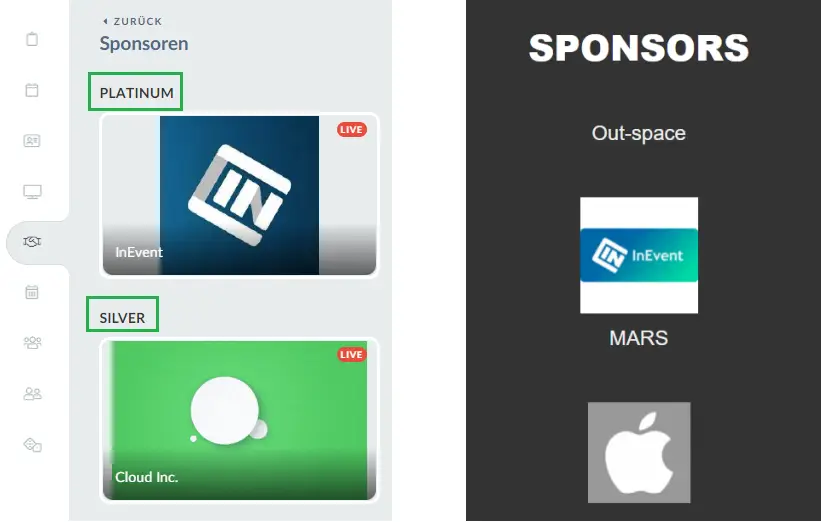
- Virtueller Raum und Raum-Videomodus
Um mehr darüber zu erfahren, wie Sie einen virtuellen Raum für Ihre Sponsoren erstellen, und wie Sie zwischen den verschiedenen verfügbaren Videomodi wählen können, lesen Sie bitte diesen Artikel.
- Tags
Wenn Sie einen Sponsor-Tag haben möchten, klicken Sie hier, um zu erfahren, wie Sie Tags erstellen können. Sobald das Tag erstellt ist, müssen Sie es einfach unter den Details des ausgewählten Sponsors zu verknüpfen.
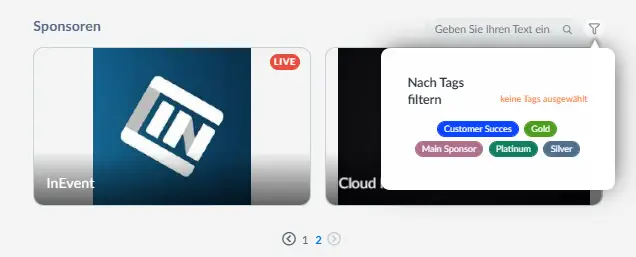
- Sichtbarkeit
Sie können Ihren Sponsorenstand entsprechend der geschlossenen Vereinbarung sichtbar oder unsichtbar machen. Wenn beispielsweise das Event mehrere Tage dauert, aber einer der Sponsoren zugestimmt hat, seine Marke nur an einem Tag auszustellen, können Sie den Sponsor einfach unsichtbar machen.
- Datensammler
Diese Funktion ermöglicht es sowohl Ausstellern als auch Sponsoren, die Teilnehmerdaten zu erhalten, die ihre Stände besucht haben. Um genauere Informationen zu erhalten, lesen Sie bitte diesen Artikel.
- Minibio
In diesem Abschnitt können Sie sowohl einen Kurztext als auch einen Link oder Medien des Sponsors einfügen. Es ist möglich, Bullet-Listen im WYSIWYG-Editor für das Minibio zu verwenden.
WYSIWYG(was Sie sehen, ist was Sie bekommen)
Diese kann auch in andere Sprachen übersetzt werden, siehe dazu diesen Artikel.
Wo kann ich die Sponsoren ansehen?
Man kann die Sponsoren auf der Event-Website, in der Virtual Lobby und in der mobilen App sehen.
Wie kann ich die Sponsoren in der App ansehen?
Um sie in der App anzusehen, gehen Sie auf Menü >dann auf Sponsoren
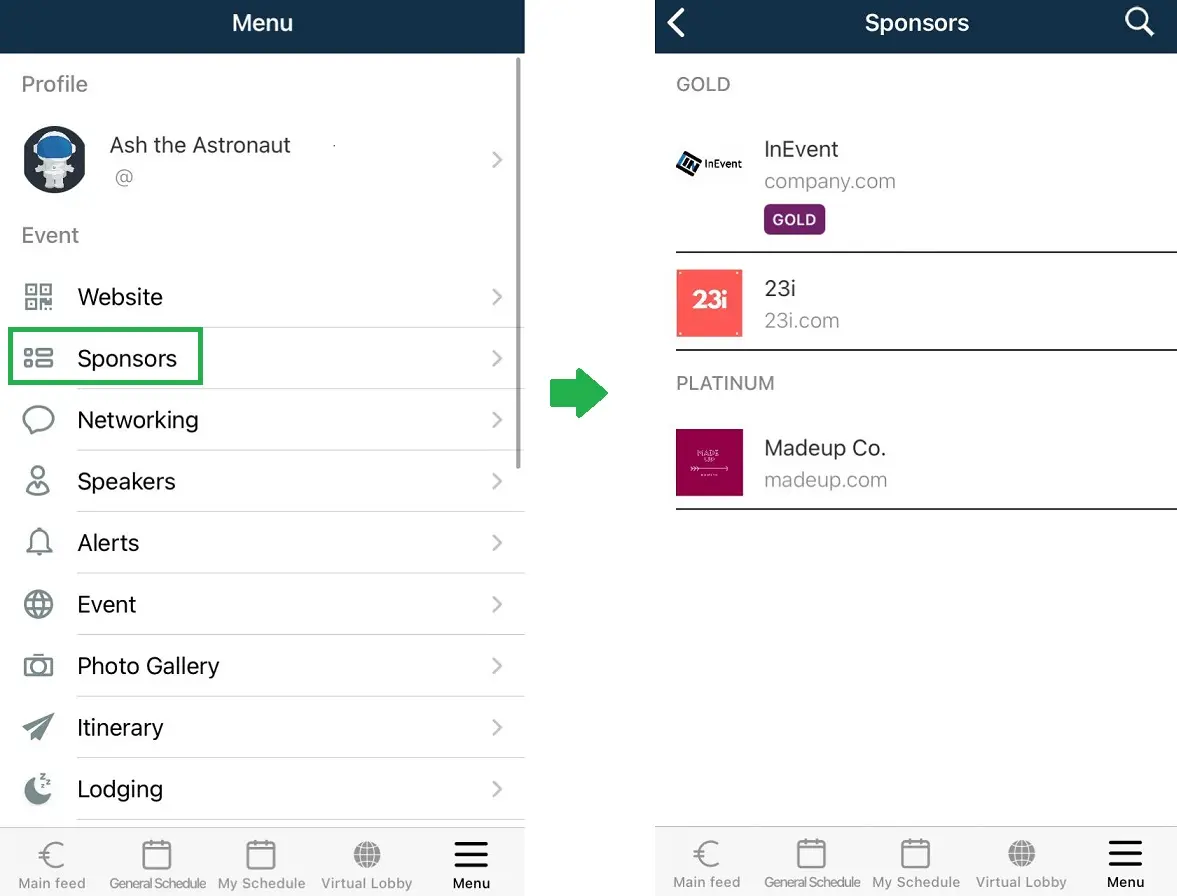
Wie kann ich Sponsoren in der Lobby ansehen?
Hauptseite: Sponsorenräume und gesponserte Aktivitäten
Sie finden die Sponsoren sowohl in der Lobby in den Sponsorenräumen als auch auf der rechten Seite der Raumcover, falls diese gesponsert sind.
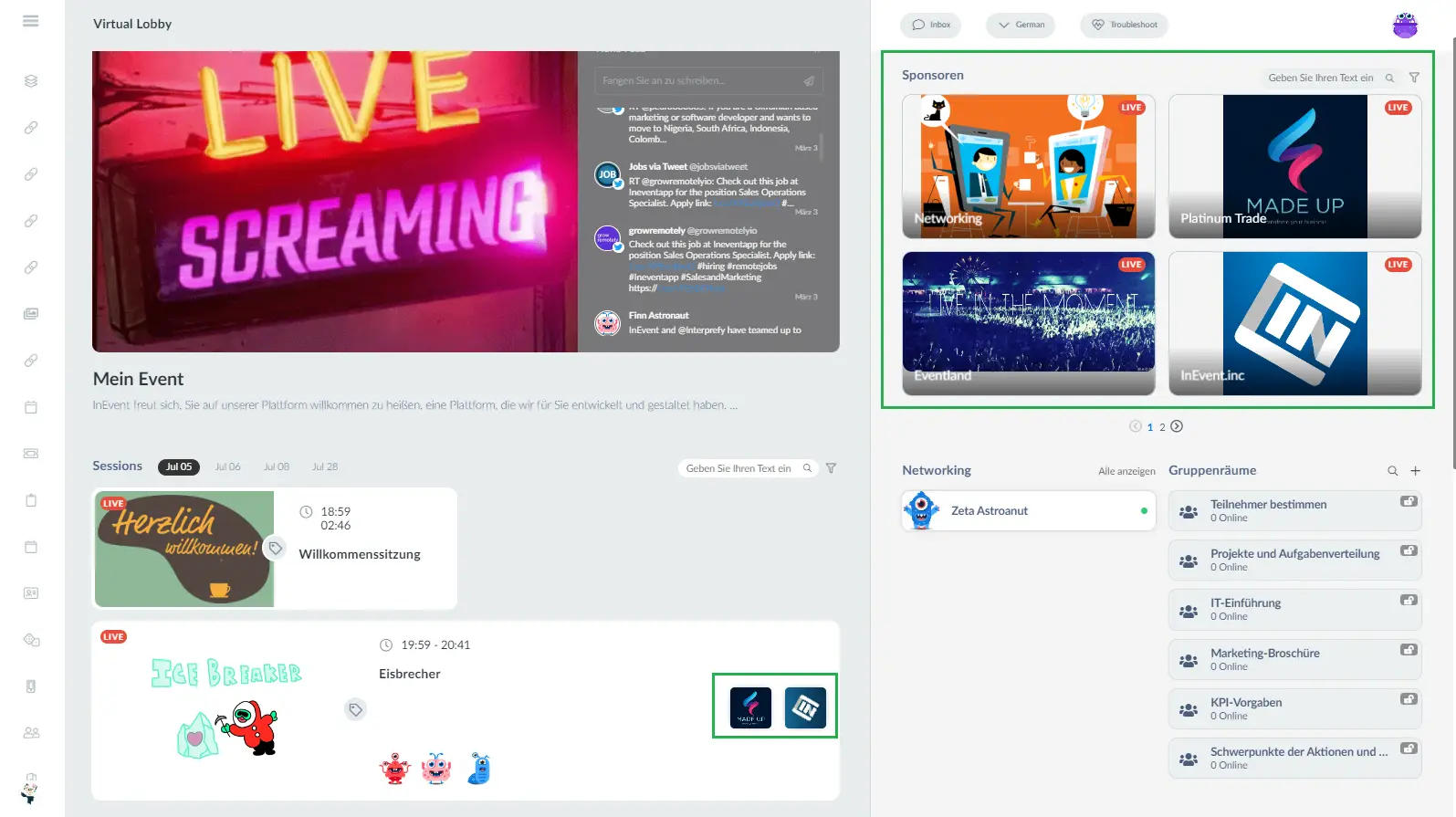
Eigene Seite für Sponsoren
Wenn Sie es möchten, dass in der Virtual Lobby eigene Seiten für Sponsoren eingerichtet werden, gehen Sie dazu auf Einstellungen > Tabs und klicken Sie auf Virtual Lobby. Achten Sie dann darauf, dass der Tab Virtual Lobby - Sponsoren auf sichtbar eingestellt ist.
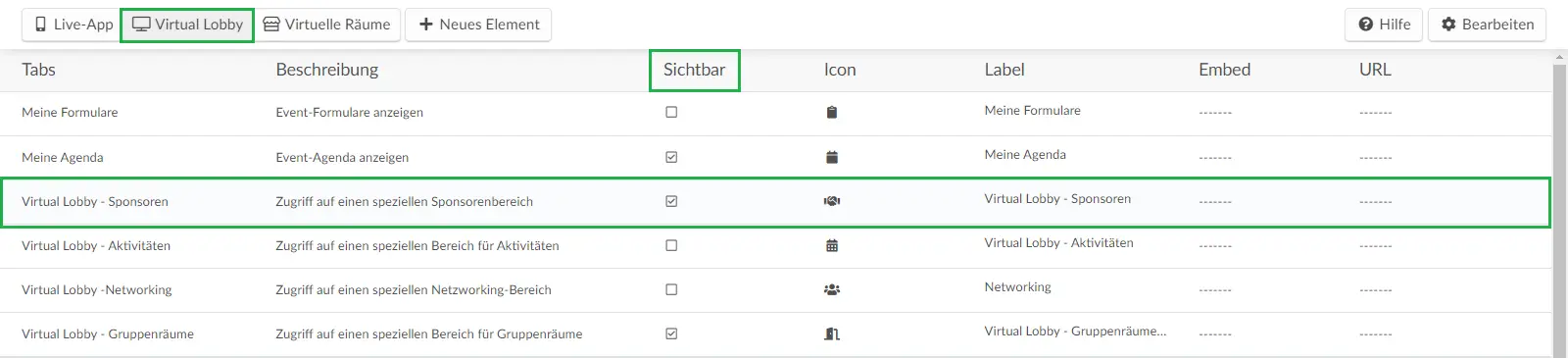
Sie können in der Virtual Lobby auf die dedizierten Seiten zugreifen, indem Sie die entsprechende Registerkarte aus dem Menü auf der linken Seite auswählen, wie unten dargestellt:
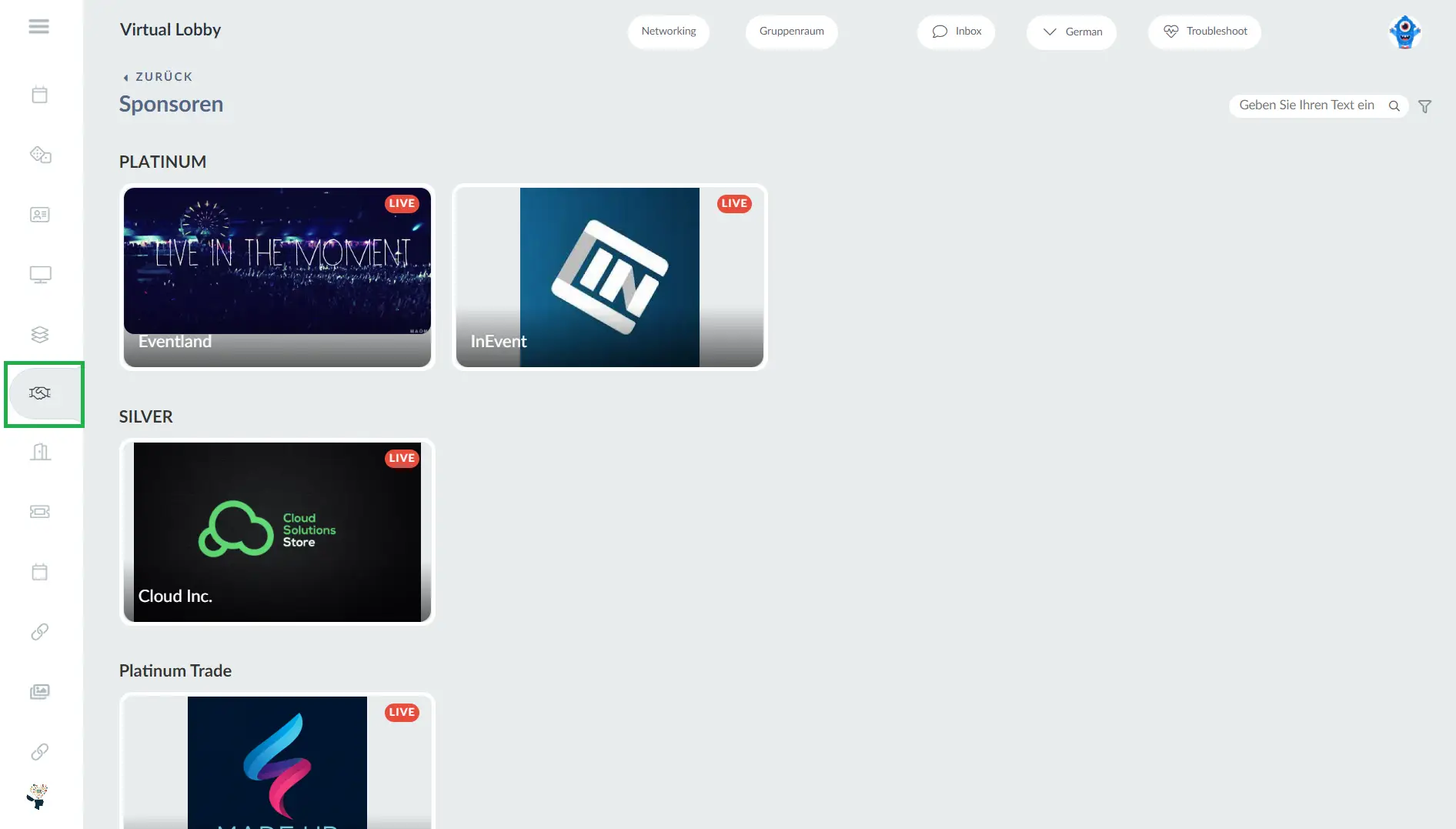
Gesponserte Anzeigen in den Aktivitäten
Sie können darüber hinaus Anzeigen erstellen, die in den Aktivitäten angezeigt werden. Die Sponsorenprofile und deren Anzeigen werden auch in ihren virtuellen Räumen angezeigt.
Wenn Sie mehr Informationen zu den Sponsorenanzeigen haben möchten, klicken Sie hier.
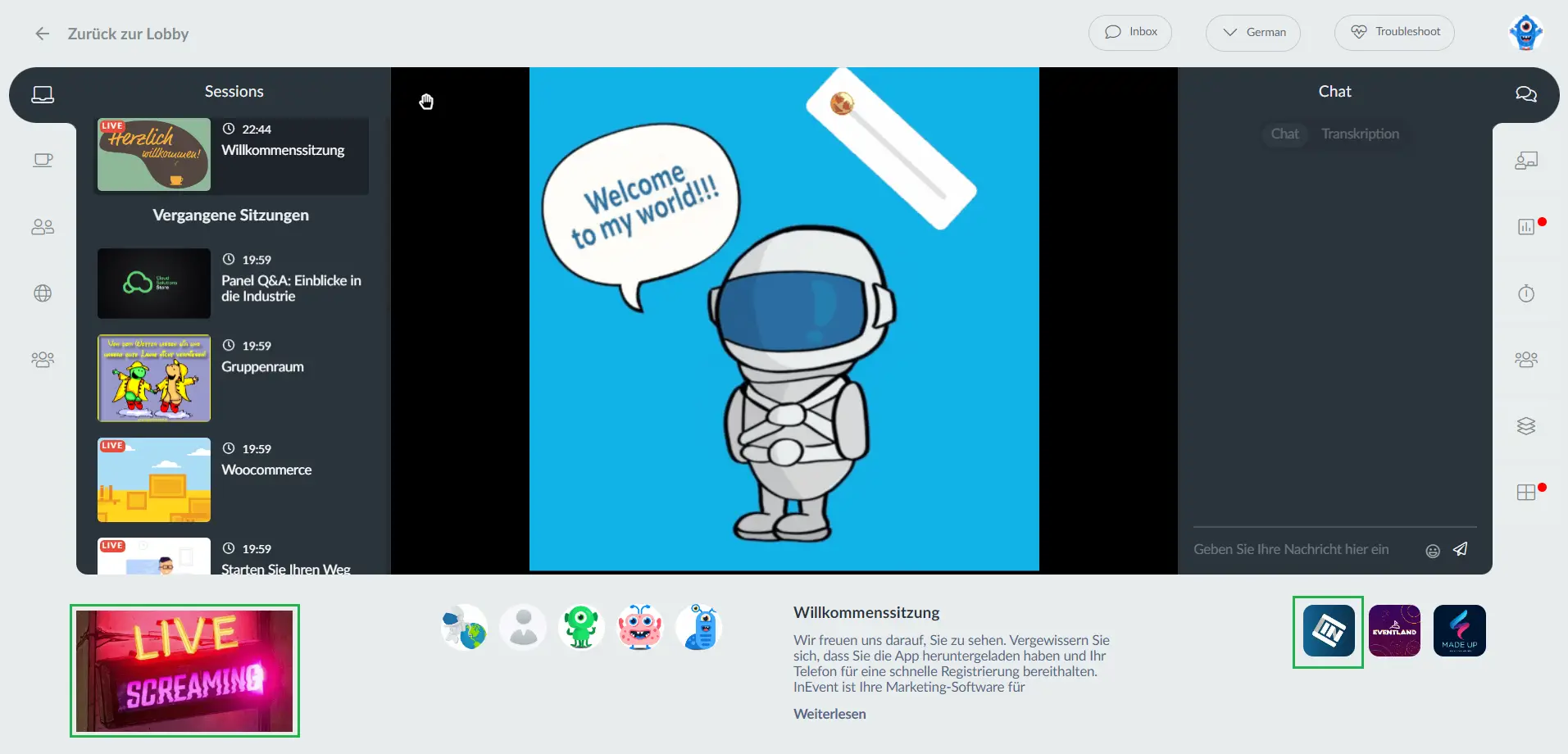
Wie kann ich die Sponsoren auf der Website ansehen?
Damit die Sponsoreninformationen auf der Website angezeigt werden können, müssen Sie darauf achten, dass Sie einen Sponsorenabschnitt hinzufügen.
Nachdem Sie dies getan haben, müssen alle Informationen, die auf der Sponsorenseite unter Event > Sponsoren aktualisiert wurden, auf Ihrer Website erscheinen.
Sponsorenkategorien auf der Website anzeigen lassen
Wenn Sie es möchten, dass Ihre Sponsoren auf der Website in Kategorien angezeigt lassen, müssen Sie unter Optionen, Sponsorenkategorien aktivieren anhaken. Dann müssen Sie die Kategorien unter Event > Sponsoren einrichten, damit sie erscheinen.
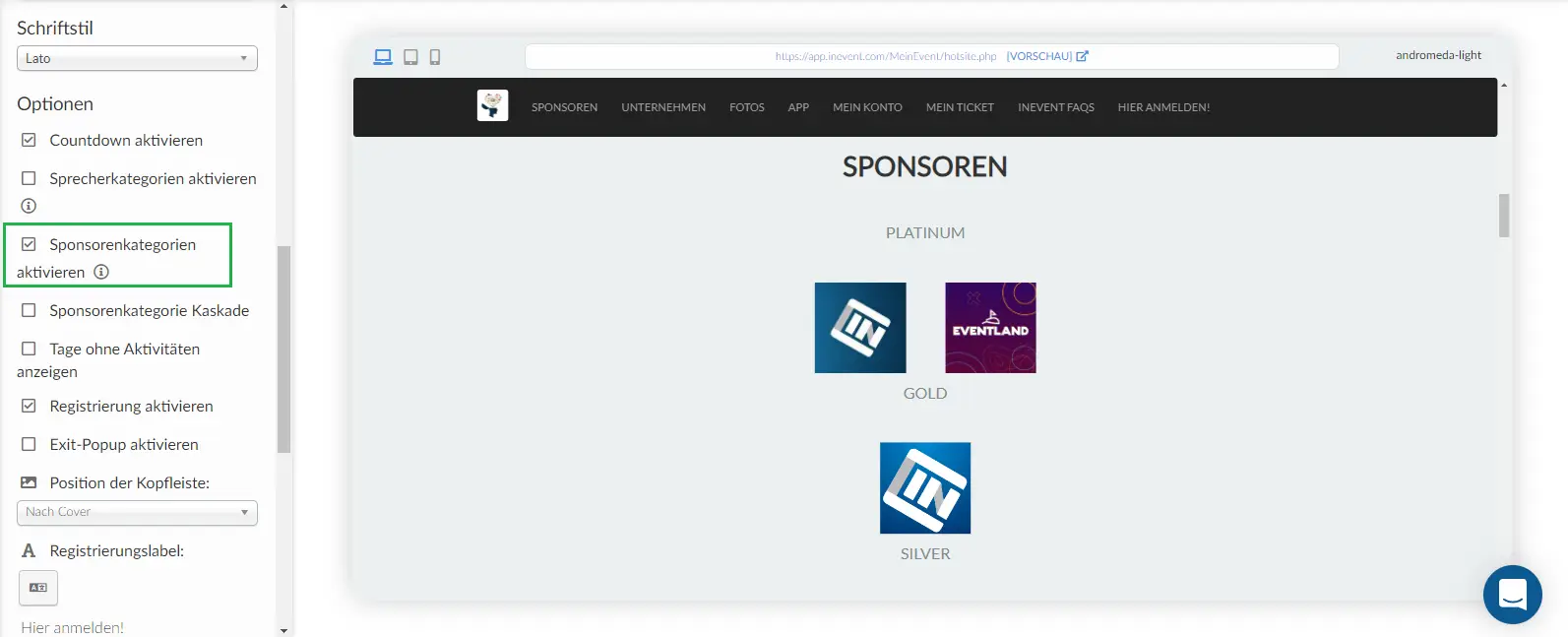
Wie kann ich Sponsoren in der E-Mail ansehen?
Um die Sponsoren Ihres Events in der E-Mail anzuzeigen, folgen Sie diesen Schritten:
- Nachdem Sie Ihre E-Mail erstellt haben, werden Sie auf die Seite, auf der der E-Mail-Ersteller ist, weitergeleitet, wo Sie auf der linken Seite in der Menüleiste sechs Kategorien finden können.
- Unter der Kategorie Medien finden Sie die Option Sponsoren. Ziehen Sie diese von links in die E-Mail auf der rechten Seite.
- Ein Abschnitt, in dem Sie alle Ihre Event-Sponsoren einschließlich ihrer Logos und Website-URLs finden, wird zu Ihrer E-Mail hinzugefügt.
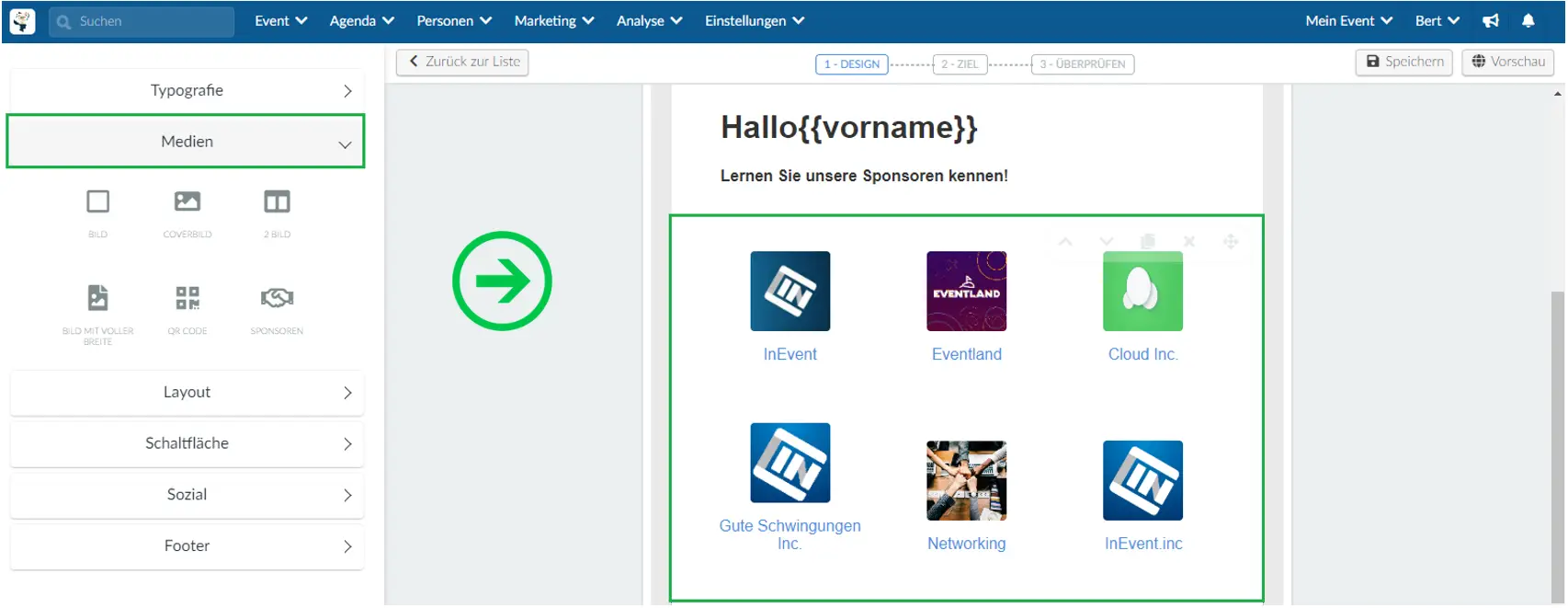
Bearbeiten des Sponsorenabschnitts in Ihrer E-Mail
All die Sponsoren, die Sie unter Event > Sponsoren hinzugefügt haben, werden standardmäßig in Ihrer E-Mail angezeigt.
- Sie können entscheiden, welche Sponsoren Sie einblenden bzw. ausblenden möchten, indem Sie die folgenden Schritte ausführen:
- Klicken Sie auf einen Sponsor, um die Abschnittseinstellungen einzublenden.
- Haken Sie unter Sponsoreninhalt das Kästchen für die Sponsoren ab, die Sie ausblenden möchten, und haken Sie es wieder ab, wenn Sie sie anzeigen möchten.
- Sie können die Größe der Logos auch wie folgt bearbeiten:
- Klicken Sie auf einen Sponsor, damit die Abschnittseinstellungen eingeblendet werden.
- Gehen Sie auf Textinhalt, und passen Sie die Größe des Logos nach Wunsch an.
- Wenn Sie die Website-Links bearbeiten möchten, folgen Sie diesen Schritten:
- Klicken Sie auf einen Sponsor, damit die Abschnittseinstellungen eingeblendet werden.
- Gehen Sie dann auf Textinhalt, und wählen Sie den Sponsorennamen aus.
- Klicken Sie auf das Hyperlink-Symbol >und passen Sie die URL an > klicken Sie anschließend auf Speichern.
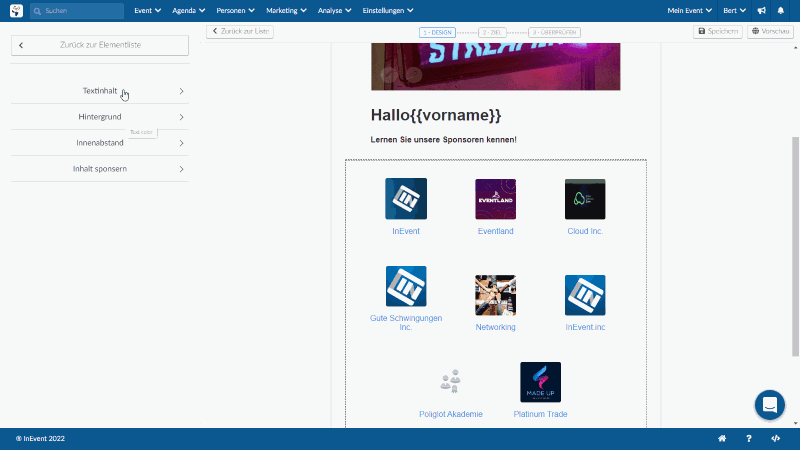
Personen, Einladungen, Dateien, Anzeigen, Tickets und Chats
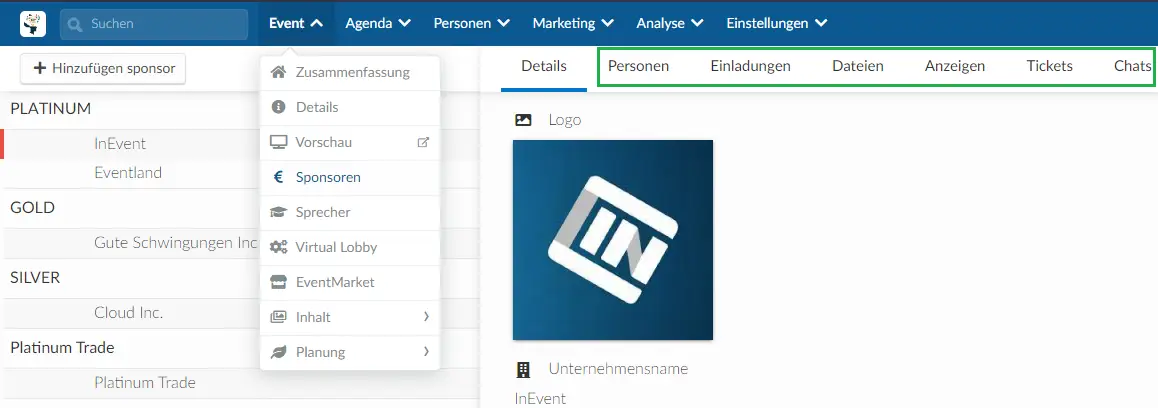
Um herauszufinden, was genau Sie auf diesen Seiten finden, klicken Sie hier. Wenn Sie nach konkreten Informationen zu den Sponsorentickets suchen, klicken Sie hier.
Kann man Berichte über den Sponsor extrahieren?
Ja, Sie können Daten extrahieren, die sich auf die Besuche auf Sponsorenräumen, auf gesponserten Aktivitäten, auf Dateiklicks, auf gesponserten Anzeigenberichten, auf Leadsammlung und auf Engagement im Live-Chat beziehen. Mehr Informationen finden Sie hier.
Benutzeranleitung für Sponsoren
Wenn Sie ein Event auf unserer Plattform sponsern, wird dieser Artikel Ihnen helfen zu verstehen, was Sie tun können und wie Sie Ihre eigenen Informationen in InEvent verwalten können.

